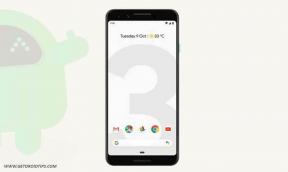Как да поправя кода за грешка на Sea of Thieves Marblebeard?
Игри / / August 05, 2021
Разработено от Rare Ltd, Море на крадците е мултиплейър от първо лице, пиратска игра. Играта стартира на 20 март 2018 г. за Xbox One в Microsoft Store. Наскоро обаче те пуснаха своята игра в Steam, която е доста популярна сред геймърите. Геймплеят е много прост и приятен и трябва да изпълнявате мисии самостоятелно или в групи. Тъй като играта е разположена в споделен свят, играчите могат да си взаимодействат помежду си през цялото си приключение.
Въпреки че Морето на крадците не е MMORPG, MMO елементът прави играта по-забавна. Можете също така да срещнете враждебен играч, който възнамерява да ви убие. Затова е въведена нова актуализация като Arena. Има кораби, екипаж, обикновено всичко, което можете да си представите, свързано с пирати. В играта трябва да играете и да преминете самостоятелно всички мисии или в група, има много места за изследване и много режими за игра.
Играчите, които играят, Sea of Thieves, често съобщават, че срещат Sea of Thieves Marblebeard Code error, докато се опитват да се свържат със сървъра. Проблемът трябва да се дължи на сървърните и регионалните проблеми. Съществуват обаче шансове това да е вашият проблем с Xbox Live, проблем с портове или поради повредени файлове.
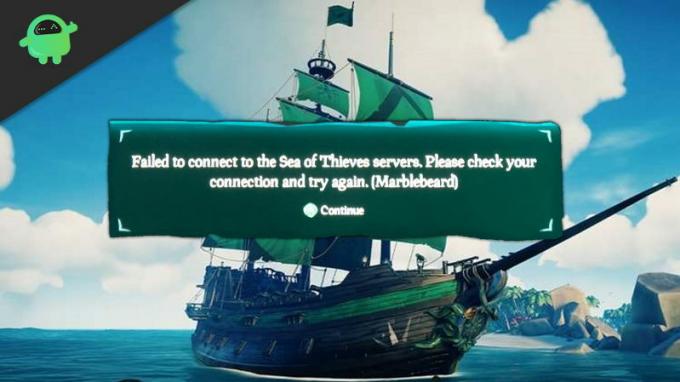
Съдържание
-
1 Как да поправя кода за грешка на Sea of Thieves Marblebeard?
- 1.1 Метод 1: Проверка на състоянието на сървъра на морето от крадци
- 1.2 Метод 2: Проверка дали NAT е отворен
- 1.3 Метод 3: Ръчно препращане на порт и изчистване на MAC адрес
- 1.4 Метод 4: Нулиране на вашия Xbox One
Как да поправя кода за грешка на Sea of Thieves Marblebeard?
Marblebeard е параметър на кода за грешка и не определя конкретната причина. Ако сте изправени пред грешката на Marblebeard, има няколко метода, при които можете да опитате да отстраните проблема.
Метод 1: Проверка на състоянието на сървъра на морето от крадци
Кодът за грешка Sea of Thieves Marblebeard обикновено се появява, когато има твърде много играчи, свързани към един конкретен сървър, и прави сървъра бавен и недостъпен за други потребители. Ако сървърът преминава през поддръжка, може да се сблъскате с грешката. Ако имате бавна интернет връзка, проблемът също може да възникне.
Следователно първото нещо, което искате да направите след възникването на грешката, е да проверите състоянието на сървъра. Можете да щракнете върху връзката тук и проверете дали сървърът не работи или е неактивен. За потвърждение можете да посетите и други услуги, като например DownDetector.

Ако видите, че сървърите работят добре, но все още се сблъсквате с грешката, продължете с други методи. Ако обаче видите някакъв проблем със сървъра, изчакайте, докато състоянието на сървъра се оправи. Тогава ще можете да се свържете със сървъра и да играете играта.
Можете също да проверите състоянието на сървъра на страницата за състоянието на Xbox Live, въпреки че играта е изградена върху инфраструктура на Xbox на живо, играта ще спре да работи незабавно, ако има проблем със сървъра. Ако има проблем със сървъра, никой от методите тук не може да го поправи, така че първо потвърдете, че сървърът работи добре, след което продължете с методите.
Метод 2: Проверка дали NAT е отворен
NAT означава „Превод на мрежови адреси“. Ако NAT е изключен в Xbox или в компютър, очаква се грешка в Marble.
Етап 1) За да проверите NAT на Xbox One, натиснете Бутон за Xbox на вашия контролер и щракнете върху менюто Guide, отидете на Настройки> Всички Настройки. Сега изберете Мрежа и отидете на Мрежови настройки. Проверете дали NAT тип състоянието е отворено или не. Ако не, преминете към предварителни настройки и активирайте NAT.

Стъпка 2) За да проверите състоянието на NAT на вашия компютър, отидете на Настройки> Игри> Xbox Networking. Ако услугата е изключена, опитайте се да я поправите или преминете към следващата стъпка, за да активирате NAT на вашия рутер.

Стъпка 3) Също така бихте искали да проверите настройките на вашия рутер, по подразбиране рутерът позволява NAT. Понякога обаче трябва само да проверите за всеки случай. Стартирайте браузъра си и въведете адреса на рутера си, например „192.168.0.1′ или '192.168.1.1′, натиснете Enter, за да отворите. Влезте с вашия акаунт и отидете в менюто за предварително, щракнете върху раздела NAT Forwarding и се уверете, че сте активирали UPnP опция.

Стъпка 4) Ако включването на функцията NAT не отстрани грешката, трябва да рестартирате маршрутизатора, Xbox и компютъра си.

Метод 3: Ръчно препращане на порт и изчистване на MAC адрес
Ако устройството ви е твърде старо и не поддържа функцията за включване и пускане, трябва ръчно да препратите порта на вашия рутер. Освен това можете да изчистите MAC адреса, ако пренасочването на портове не работи.
Етап 1) Стартирайте вашия уеб браузър и въведете общия адрес на рутера, например „192.168.0.1′ или '192.168.1.1′, натиснете Enter и влезте във вашия акаунт.
Стъпка 2) Отидете на Разширено меню и потърсете опцията Препращане на NAT или Препращане.

Сега ще трябва да отворите стандартния порт Xbox Live, изискван от Sea of Thieves: 3074, след като успешно отворите необходимия порт, рестартирайте конзолата и рутера си. Това трябва да реши проблема. Ако обаче това не стане, трябва да изчистите MAC адреса си.
Стъпка 3) Натиснете бутона Xbox на вашата конзола, отидете на Настройки> Всички настройки в менюто с ръководството, след което изберете Мрежа. Кликнете върху Мрежови настройки и отидете на Разширени настройки.
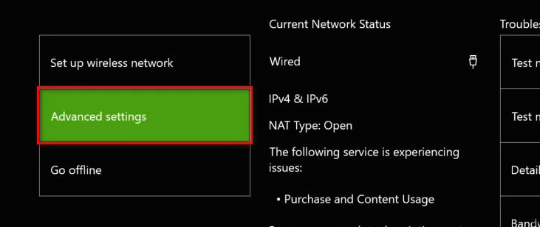
Стъпка 4)В менюто за разширени настройки изберете Алтернативен MAC адрес.

Щракнете върху Ясно опция. Сега трябва да рестартирате конзолата си и да видите дали грешката все още съществува.
Метод 4: Нулиране на вашия Xbox One
Това е краен метод. Ако нито един от горните методи не работи, опитайте да нулирате конзолата си. Натиснете бутона Xbox, за да отворите менюто Guide.
Отидете на Настройки> Информация за конзолата и изберете Нулиране на конзолата меню отляво на екрана. Изберете нулирайте и премахнете всичко опция и продължете с фабричните настройки на вашата конзола.
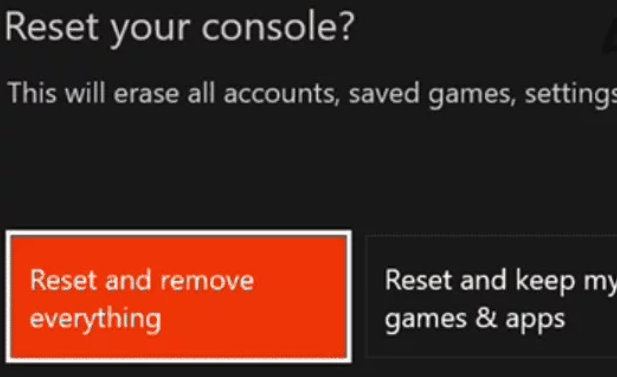
Можете също да изберете Почивайте и пазете игрите и приложенията ми опция за запазване на данните за играта ви. Рестартирайте конзолата си и опитайте да инсталирате и стартирате играта отново и вижте дали грешката Marblebeard продължава да съществува.
Избор на редакторите:
- Как да призовем и намерим Мегалодона в Морето на крадците
- Коригирайте гласов чат в Sea of Thieves?
- Карта на морето от крадци: Shores of Plenty, The Wilds, Ancient Isles и Devil’s
- Море от крадци: Как да си набавим злато и как да го използваме?
- Как да победим барутните скелети в Морето на крадците